- Зохиолч Abigail Brown [email protected].
- Public 2023-12-17 06:56.
- Хамгийн сүүлд өөрчлөгдсөн 2025-01-24 12:18.
Paralells нь танд Mac дээрээ олон төрлийн үйлдлийн систем ажиллуулах боломжийг олгоно. Ихэнх Mac хэрэглэгчид дор хаяж Windows үйлдлийн систем суулгахыг хүсдэг гэдгийг хөгжүүлэгчид мэддэг байсан тул Parallels нь Windows XP эсвэл Vista суулгацыг хүүхэд асрах шаардлагагүй болгодог Windows Express суулгацын сонголтыг агуулдаг.
Энэ гарын авлага нь таны Mac дээр виртуал машин үүсгэдэг Windows Express суулгацыг танд өгөх болно. Тодорхой алхамууд нь та Windows XP, Vista, Win 7 эсвэл Win 8 суулгаж байгаа эсэхээс шалтгаална.
Танд хэрэгтэй зүйл
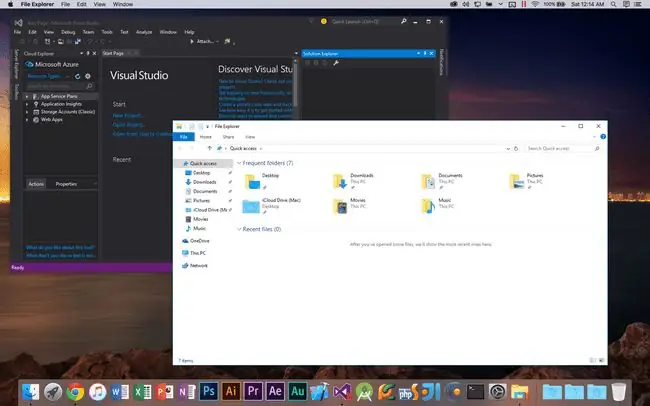
- Mac-д зориулсан Parallels Desktop v3.0 эсвэл түүнээс хойшхи.
- Windows XP эсвэл Vista-д зориулсан суулгах CD-үүд.
- 20 ГБ сул дискний зай. Та арай бага зарцуулж болно (би 8 ГБ дискний зайтай суулгац хийсэн), гэхдээ та Хэрэв та дараа нь бодож байснаас илүү олон Windows програм суулгах эсвэл том хэмжээтэй Windows файлуудыг хадгалахыг хүсвэл нэмэлт өрөөг үнэлнэ үү.
- Нэг цаг орчим чөлөөт цаг,Windows Express тохиргоо болон Windows-г суулгахад зориулагдсан.
The Parallels OS суулгах туслах
Өгөгдмөлөөр Parallels нь Windows Express суулгах сонголтыг ашигладаг. Энэ сонголт нь ихэнх хүмүүст тохиромжтой тохиргоотой виртуал машин үүсгэдэг. Шаардлагатай бол та виртуал машины параметрүүдийг хүссэн үедээ өөрчлөх боломжтой.
Windows Express-ийн жинхэнэ давуу тал нь хурдан бөгөөд хялбар байдаг; Энэ нь таны төлөө ихэнх ажлыг хийдэг. Энэ нь танаас асуулт асуух замаар Windows-д шаардлагатай ихэнх мэдээллийг цуглуулах болно. Та хариултаа өгсний дараа орхиж, дараа нь Windows-ийн бүрэн суулгасан хувилбар руу буцаж болно. Энэ нь стандартаас хамаагүй илүү тааламжтай Windows суулгац юм. Сул тал нь Windows Express арга нь сүлжээний төрөл, санах ой, дискний зай болон бусад параметрүүд зэрэг олон тохиргоог шууд тохируулах боломжийг олгодоггүй боловч та эдгээр болон бусад тохиргоог дараа нь хүссэн үедээ өөрчлөх боломжтой.
Үйлдлийн системийг суулгах туслахыг ашиглах
- Эхлүүлэх Parallels,ихэвчлэн /Applications/Paralels-д байрладаг.
- Виртуал машин сонгох цонхны ‘Шинэ’ товчийг дарна уу.
- Та Parallels ашиглахыг хүсэж буй суулгах горимоо сонгоно уу.
- Windows Express (санал болгож байна)
- Ердийн
- Захиалгат
- Энэ суулгацын хувьд Windows Express сонголтыг сонгоод "Дараах" товчийг дарна уу.
Windows-д зориулсан виртуал машиныг тохируулах
Paralells нь таны ямар үйлдлийн систем суулгахаар төлөвлөж байгааг мэдэх шаардлагатай бөгөөд ингэснээр виртуал машины параметрүүдийг тохируулж, суулгах процессыг автоматжуулахад шаардлагатай мэдээллийг цуглуулж чадна.
Windows-д зориулсан виртуал машиныг тохируулах
- Унадаг цэсийг товшиж, жагсаалтаас Windows-г сонгон үйлдлийн системийн төрлийг сонгоно уу.
- Унадаг цэсийг товшиж, жагсаалтаас Windows XP эсвэл Vista-г сонгон үйлдлийн системийн хувилбараа сонгоно уу.
- ‘Дараах’ товчийг дарна уу.
Таны Windows бүтээгдэхүүний түлхүүр болон бусад тохиргооны мэдээллийг оруулах
Parallels Windows Express суулгах сонголт нь суулгах процессыг автоматжуулахад шаардлагатай зарим мэдээллийг цуглуулахад бэлэн байна.
Бүтээгдэхүүний түлхүүр, нэр, байгууллага
- Өөрийн Windows бүтээгдэхүүний түлхүүрийг оруулна уу,нь ихэвчлэн Windows CD-ийн хайрцагны ард эсвэл Windows дугтуйны дотор байрладаг. Бүтээгдэхүүний түлхүүрийн зураасыг автоматаар оруулах тул зөвхөн үсэг, тоон тэмдэгтүүдийг оруулна уу. Бүтээгдэхүүний түлхүүрээ алдахаас болгоомжил, учир нь ирээдүйд Windows-г дахин суулгах шаардлагатай бол энэ түлхүүр хэрэг болно.
- Үсэг, тоон товч болон зай товчийг ашиглан нэрээ оруулна уу. Апостроф зэрэг тусгай тэмдэгт бүү ашигла.
- Тохиромжтой бол байгууллагынхаа нэрийг оруулна уу. Энэ талбар нь сонголттой.
- ‘Дараах’ товчийг дарна уу.
Тэр виртуал машиныг нэрлэ
Paralels-ийн үүсгэх гэж буй виртуал машинд нэр зааж өгөх цаг боллоо. Та дуртай нэрээ сонгож болно, гэхдээ та олон хатуу диск эсвэл хуваалттай бол тодорхой нэр өгөх нь хамгийн тохиромжтой.
Та виртуал машиныг нэрлэхээс гадна таны Mac болон шинэ Windows виртуал машин файл хуваалцах боломжтой эсэхийг сонгох болно.
Нэр сонгоод файл хуваалцах талаар шийдвэр гаргана уу
- Энэ виртуал машинд Parallels-д ашиглах нэр оруулна уу.
- Хүсвэл файл хуваалцахыг идэвхжүүлж, 'Файл хуваалцахыг идэвхжүүлэх' сонголтын хажууд тэмдэг тавьж. Энэ нь танд Mac-ынхаа нүүр хавтсанд байгаа файлуудыг Windows виртуал машинтайгаа хуваалцах боломжийг олгоно.
- Хэрэв хүсвэл хэрэглэгчийн профайлыг хуваалцахыг идэвхжүүлж, "Хэрэглэгчийн профайл хуваалцахыг идэвхжүүлэх" сонголтын хажууд тэмдэглэгээ хийж. Энэ сонголтыг идэвхжүүлснээр Windows виртуал машин нь таны Mac ширээний компьютер болон Mac хэрэглэгчийн хавтсанд байгаа файлуудад хандах боломжийг олгоно. Энэ файлыг шалгахгүй орхиж, дараа нь гараар хуваалцсан хавтас үүсгэх нь дээр. Энэ нь таны файлуудыг илүү хамгаалалтаар хангаж, хавтас тус бүрээр файл хуваалцах шийдвэр гаргах боломжийг танд олгоно.
- ‘Дараах’ товчийг дарна уу.
Гүйцэтгэл: Windows эсвэл OS X хамгийн их төлбөр авах ёстой юу?
Тохиргооны үйл явцын энэ үед та үүсгэх гэж буй виртуал машинаа хурд, гүйцэтгэлийн хувьд оновчтой болгох уу эсвэл Mac-ийнхаа процессор дээр dibs суулгахыг програмуудад зөвшөөрөх эсэхээ шийдэх боломжтой.
Гүйцэтгэлийг хэрхэн оновчтой болгохоо шийдээрэй
-
Оновчлох аргыг сонгоно уу.
- Виртуал машин. Өөрийн үүсгэх гэж буй Windows виртуал машиныг хамгийн сайн ажиллуулахын тулд энэ сонголтыг сонгоно уу.
- Mac OS X програмууд. Хэрэв та Mac програмуудаа Windows-ээс давуу эрхтэй болгохыг хүсвэл энэ сонголтыг сонгоно уу.
- Сонголтоо хийгээрэй. Виртуал машиныг хамгийн сайн гүйцэтгэлтэй болгохын тулд би эхний сонголтыг илүүд үзэж байна, гэхдээ сонголт нь таных. Хэрэв та буруу сонголт хийсэн гэж үзвэл дараа нь бодлоо өөрчилж болно.
- ‘Дараах’ товчийг дарна уу.
Windows суулгацыг эхлүүлэх
Виртуал машины бүх сонголтууд тохируулагдсан бөгөөд та өөрийн Windows бүтээгдэхүүний түлхүүр болон нэрээ оруулсан тул Windows-г суулгахад бэлэн боллоо. Би доороос Windows суулгах процессыг хэрхэн эхлүүлэхийг хэлж өгөх бөгөөд бусад үйл явцыг алхам алхмаар зааварчилгаа.
Windows суулгацыг эхлүүлэх
- Windows суулгацын CD-г Mac компьютерийнхээ оптик дискэнд оруулна уу.
- ‘Дуусгах’ товчийг дарна уу.
Paralles нь таны үүсгэсэн шинэ виртуал машиныг нээж, Windows Install CD-ээс ачаалснаар суулгах процессыг эхлүүлнэ. Windows-г суулгахын тулд дэлгэцэн дээрх зааврыг дагана уу.






